Pagina Vacature-eigenschappen
Het is mogelijk om vanuit een aanvraag of zoekactie een vacature op internet te publiceren. De instellingen op de pagina Vacature-eigenschappen bepalen welke gegevens worden gepubliceerd.
In een vacature kunt u gegevens opnemen van:
- de aanvraag of zoekactie.
- de (eerste) medewerker van de aanvraag/zoekactie.
- de vestiging van de aanvraag/zoekactie.
- het contact van de aanvraag/zoekactie.
Hierbij is het mogelijk om gegevens alleen voor een bepaald bedrijf en bepaalde vestiging te publiceren.
Welke soorten gegevens publiceren
Van de genoemde brongegevens (aanvraag, zoekactie, medewerker, vestiging en contact) kunt u de volgende soorten gegevens publiceren:
- velden.
- tekstsoorten van de aanvraag/zoekactie of tekstsoorten van het contact.
- kenmerken van de aanvraag/zoekactie of kenmerken van het contact.
Zie ook Veld Veldsoort.
Volgorde op de portal
Publiceert u naar de portal, dan is de volgorde van de instellingen bepalend voor de volgorde waarin ze op op het web worden gepubliceerd.
InGoedeBanen
Maakt u gebruik van InGoedeBanen, dan bepaalt u via het veld InGoedeBanen Mapping hoe het ingestelde gegeven gekoppeld wordt aan InGoedeBanen. Zie Veld InGoedeBanen Mapping.
Preview van te publiceren vacaturegegevens
De pagina Vacature, dat u kunt openen vanuit de aanvraag/zoekactie, toont welke gegevens zullen worden gepubliceerd. Zie ook Vacature.
Bedrijfsstructuur in vacature tonen
Als aan een aanvraag of zoekactie een dochterbedrijf is gekoppeld en u wilt in de vacature zowel het moeder- als het dochterbedrijf tonen, dan stelt u in de vacature-eigenschappen het veld Bedrijfsstructuur in. Voeg daartoe een nieuwe regel toe, kies de tabel Aanvraag/zoekactie en de veldsoort Veld en vul bij Veldnr. het nummer 400 in. De vacature toont de bedrijfsstructuur dan als volgt:
Naam moederbedrijf | Naam dochterbedrijf
Voorbeeld: Stel dat u een aanvraag publiceert voor het bedrijf Stork Aerospace en het moederbedrijf is Stork NV, dan zal in de vacature staan:
Stork NV | Stork Aerospace
Als er meerdere niveaus zijn in de bedrijfsstructuur (in MSF kunnen maximaal 5 niveaus vastgelegd worden), worden meerdere bedrijven getoond.
Help per veld
Vul een voor u betekenisvolle code in voor het gegeven dat u wilt publiceren.
Voor regels met veldsoort Kenmerk is het mogelijk om 2 regels met dezelfde code vast te leggen. Dit is van toepassing als de waarden in de velden Kenmerk en Kenmerk in huidig bedrijf van elkaar afwijken en rood worden weergegeven. Zie Veld Kenmerk in huidig bedrijf en Veld Veldsoort.
Vul een omschrijving in van het gegeven dat u wilt publiceren. Deze omschrijving wordt ook op het web getoond.
Wilt u het gegeven dat u in deze regel instelt alleen voor een bepaald bedrijf publiceren, selecteer dan het gewenste bedrijf. Wilt u alleen voor een bepaalde vestiging publiceren, selecteer dan eerst het bedrijf en vervolgens in het veld Vestiging de gewenste vestiging.
Wilt u het gegeven dat u in deze regel instelt alleen voor een bepaalde vestiging publiceren, selecteer dan eerst het bedrijf in het veld Bedrijf en vervolgens de gewenste vestiging.
Geef aan wat voor soort gegeven u wilt publiceren. De keuze is afhankelijk van de tabel die u in het veld Tabel hebt geselecteerd:
| Tabel | Mogelijke veldsoorten |
| Aanvraag/zoekactie |
|
| Contact | Veld |
| Medewerker | Veld |
| Vestiging | Veld |
Nadat u uw keuze hebt gemaakt, vult u het bijbehorende veld in.
| Veldsoort | Bijbehorend veld dat u moet invullen | Toelichting |
| Veld | Veldnr. | |
| Tekstsoort | Tekstsoort | Heeft betrekking op de teksten/tekstsoorten die in de sneltab Functieomschrijving van de aanvraag/zoekactie zijn vastgelegd. |
| Kenmerk | Kenmerk |
Heeft betrekking op de kenmerken die in de sneltab Kenmerken (zowel Vereiste kenmerken als Optionele kenmerken) van de aanvraag/zoekactie zijn vastgelegd. Voor regels met veldsoort Kenmerk is het mogelijk om 2 regels met dezelfde code vast te leggen. Dit is van toepassing als de waarden in de velden Kenmerk en Kenmerk in huidig bedrijf van elkaar afwijken en rood worden weergegeven. Zie Veld Kenmerk in huidig bedrijf en Veld Veldsoort. |
| Contact kenmerk | Kenmerk | Heeft betrekking op de kenmerken die bij het contact van de aanvraag/zoekactie zijn vastgelegd. Zie ook Contactkenmerken. |
| Contact tekstsoort | Tekstsoort | Heeft betrekking op de teksten die bij het contact van de aanvraag/zoekactie zijn vastgelegd. Zie ook Vaste teksten en Vaste teksten aan een contact of werklocatie koppelen. |
Kies in dit veld uit welke tabel u gegevens publiceert. U kunt kiezen uit:
- Aanvraag/zoekactie
- Contact - het contact (bedrijf) van de aanvraag/zoekactie.
Opmerking: Als u bij Veldsoort de waarde Veld kiest, is het mogelijk om diverse contactpersoonvelden (o.a. Voornaam en Achternaam) te selecteren, maar deze worden echter niet gevuld in vacatures.
- Medewerker - de (eerste) medewerker van de aanvraag/zoekactie.
- Vestiging - de vestiging van de aanvraag/zoekactie.
Vervolgens kiest u bij Veldsoort wat voor soort gegeven u in vacatures wilt publiceren.
Hebt u in het veld Veldsoort de waarde Kenmerk geselecteerd, vul dan in dit veld het kenmerk dat van toepassing is. Klik daarvoor achter het veld Kenmerk op  . Zoek en selecteer op de pagina Kenmerkdefinitie het gewenste kenmerk.
. Zoek en selecteer op de pagina Kenmerkdefinitie het gewenste kenmerk.
Rood weergegeven kenmerk
Voor regels met veldsoort Kenmerk is het mogelijk om 2 regels met dezelfde code vast te leggen. Dit is van toepassing als de waarden in de velden Kenmerk en Kenmerk in huidig bedrijf van elkaar afwijken en rood worden weergegeven. Zie Veld Kenmerk in huidig bedrijf.
Zie ook
Dit veld is van toepassing als u gebruikmaakt van de koppeling met InGoedeBanen.nl.
InGoedeBanen is een hulpmiddel om vacatures op jobboards te plaatsen. Hebt u een koppeling met dit systeem en wilt u dat het ingestelde gegeven wordt gepubliceerd op InGoedeBanen.nl, vul dan het veld InGoedeBanen Mapping in. Hiermee legt u de koppeling met InGoedeBanen. U stelt in dit veld een IGB Tag in zodat InGoedeBanen weet waar het ingestelde gegeven geplaatst moet worden.
Belangrijk: Om vacatures op InGoedeBanen.nl te kunnen publiceren, moet ook de pagina Externe publicatiesystemen setup, sneltab Jobboard zijn ingericht.
U kunt onderstaande IGB Tags instellen. Dit overzicht zal nog verder worden aangevuld.
Functie-informatie
| IGB Tag | Verplicht in IGB | Omschrijving | Opmerkingen |
| job_description | ja | Functieomschrijving |
De functieomschrijving kunt u toevoegen aan een aanvraag of zoekactie via een tekstsoort in de sneltab Functieomschrijving. U vult deze tag dus in een regel in met de tabel Aanvraag/zoekactie, de veldsoort Tekstsoort en de bijbehorende tekstsoort. |
| job_reference | ja | Referentienummer |
In het algemeen zult u deze tag bij het veld Nr. (veldnr. 2) van de aanvraag/zoekactie instellen. |
| job_requirements | ja | Functie-eisen |
Functie-eisen kunt u toevoegen aan een aanvraag of zoekactie via een tekstsoort in de sneltab Functieomschrijving. U vult deze tag dus in een regel in met de tabel Aanvraag/zoekactie, de veldsoort Tekstsoort en de bijbehorende tekstsoort. |
| title | ja | Functienaam |
In het algemeen zult u deze tag bij het veld Omschrijving van de aanvraag/zoekactie instellen, maar dat hoeft niet per se. |
| apply_information | nee | Sollicitatieprocedure | Informatie over de sollicatieprocedure kunt u toevoegen aan een aanvraag of zoekactie via een tekstsoort in de sneltab Functieomschrijving. U vult deze tag dus in een regel in met de tabel Aanvraag/zoekactie, de veldsoort Tekstsoort en de bijbehorende tekstsoort. |
| client | nee | Opdrachtgever | |
| employer | nee | Bedrijfsnaam |
Wilt u de naam van het bedrijf publiceren, dan kunt u deze tag bijvoorbeeld instellen bij het veld Bedrijfsnaam (veldnr. 5) van de aanvraag/zoekactie. |
| employer_description | nee | Bedrijfsomschrijving |
Een bedrijfsomschrijving kunt u toevoegen aan:
|
| introduction | nee | Inleiding | Een inleiding zou u aan een aanvraag of zoekactie kunnen toevoegen via een tekstsoort in de sneltab Functieomschrijving. U vult deze tag dan in een regel in met de tabel Aanvraag/zoekactie, de veldsoort Tekstsoort en de bijbehorende tekstsoort. |
| job_benefits | nee | Arbeidsvoorwaarden | Arbeidsvoorwaarden kunt u toevoegen aan een aanvraag of zoekactie via een tekstsoort in de sneltab Functieomschrijving. U vult deze tag dus in een regel in met de tabel Aanvraag/zoekactie, de veldsoort Tekstsoort en de bijbehorende tekstsoort. |
| job_location | nee | Locatie tewerkstelling | Deze tag kunt u bijvoorbeeld instellen bij het veld Plaats (veldnr. 54) of Regionaam (veldnr. 206) van de aanvraag/zoekactie. |
| job_location_zipcode | nee | Postcode werklocatie | Deze tag kunt u instellen bij het veld Postcode (veldnr. 59) van de aanvraag/zoekactie. |
| province | nee | Provincie werklocatie | |
| status | nee | Status vacature | Deze tag kunt u bijvoorbeeld instellen bij het veld Status (veldnr. 17), het veld Statusomschrijving (veldnr. 207) van de aanvraag of het veld Statusomschrijving (veldnr. 235) van de zoekactie. |
| tags | nee | Tags |
De gewenste tags kunt u vastleggen op een aanvraag/zoekactie in de sneltab Kenmerken. Dit kan een vereist of optioneel kenmerk zijn. U vult deze tag in een regel met de tabel Aanvraag/zoekactie, de veldsoort Kenmerk en het bijbehorende kenmerk in het veld Kenmerk. U kunt hierbij alleen het kenmerk op het hoogste niveau selecteren. |
| vacancy-language | nee | Vacaturetaal |
Contactinformatie
| IGB Tag | Verplicht in IGB | Omschrijving | Opmerking |
| name | ja | Naam contactpersoon | Deze tag kunt u instellen bij het veld Naam (veldnr. 2) van de medewerker (dus tabel Medewerker). |
| ja | E-mailadres contactpersoon |
Deze tag kunt u bijvoorbeeld instellen bij het veld E-mail van de medewerker (veldnr. 5052) of bij het veld E-mail van de vestiging (veldnr. 102). Let op: Dit e-mailadres moet bekend zijn bij InGoedeBanen. Het e-mailadres fungeert als gebruikersnaam waarmee automatisch wordt ingelogd na het publiceren van een vacature.
|
|
| phone | ja | Telefoonnummer |
In het algemeen zult u deze tag bij het veld Telefoon (veldnr. 5053) of Telefoon (Mobiel) (veldnr. 11076085) van de medewerker instellen. Het is ook mogelijk dat u het telefoonnummer van de groep wilt tonen waarin de medewerker werkt i.p.v. zijn/haar individuele nummer. In dat geval zal op de medewerkerskaart een flexibel veld daarvoor moeten zijn ingericht (zie Flexibele velden inrichten), dat u vervolgens bij Veldnr. selecteert. |
| company | nee | Contact bedrijfsnaam | |
| address | nee | Adres (straat en nummer) |
In het algemeen zult u deze tag bij het veld Adres (veldnr. 3) van de vestiging (dus tabel Vestiging) instellen. |
| zip | nee | Postcode |
In het algemeen zult u deze tag bij veld Postcode (veldnr. 6) van de vestiging instellen. |
| city | nee | Plaats |
In het algemeen zult u deze tag bij het veld Plaats (veldnr. 5) van de vestiging instellen. |
| fax | nee | Faxnummer | In het algemeen zult u deze tag bij het veld Fax (veldnr. 9) van de vestiging instellen. |
| apply_url | nee | Sollicitatie URL |
Publicatiegegevens
Let op: Als u de vacature opent op InGoedeBanen.nl (bijv. via de knop  InGoedeBanen.nl op de actiebalk van de aanvraag/zoekactie), kunt u de informatie van onderstaande tags alleen bekijken door de URL (websiteadres) aan te passen. De URL begint met https://beheer.ingoedebanen.nl/vacatures?id=
InGoedeBanen.nl op de actiebalk van de aanvraag/zoekactie), kunt u de informatie van onderstaande tags alleen bekijken door de URL (websiteadres) aan te passen. De URL begint met https://beheer.ingoedebanen.nl/vacatures?id=
Vervang het woord 'vacatures' in de url door 'bekijk', dus https://beheer.ingoedebanen.nl/bekijk?id=
| IGB Tag | Verplicht in IGB | Omschrijving | Opmerking |
| distribution_from | nee | Publicatie startdatum |
Deze tag kunt u bijvoorbeeld instellen bij het veld Datum vanaf (veldnr. 402) van de aanvraag/zoekactie. |
| distribution_to | nee | Publicatie einddatum |
Deze tag kunt u bijvoorbeeld instellen bij het veld Datum t/m (veldnr. 403) van de aanvraag/zoekactie. |
| solliciteren | nee | Sollicitatiemethode | |
| upsell | nee | Upsell |
Mappinggegevens/codelijsten
Let op: Als u de vacature opent op InGoedeBanen.nl (bijv. via de knop  InGoedeBanen.nl op de actiebalk van de aanvraag/zoekactie), kunt u de informatie van onderstaande tags alleen bekijken door de URL (websiteadres) aan te passen. De URL begint met https://beheer.ingoedebanen.nl/vacatures?id=
InGoedeBanen.nl op de actiebalk van de aanvraag/zoekactie), kunt u de informatie van onderstaande tags alleen bekijken door de URL (websiteadres) aan te passen. De URL begint met https://beheer.ingoedebanen.nl/vacatures?id=
Vervang het woord 'vacatures' in de url door 'bekijk', dus https://beheer.ingoedebanen.nl/bekijk?id=
| IGB Tag | Verplicht in IGB | Omschrijving | Opmerking |
| availability | nee | Beschikbaarheid | |
| branche | nee | Branche/Sector |
Een branche kunt u vastleggen bij een contact via kenmerken. Zie ook Contactkenmerken. U vult deze tag in een regel in met de tabel Aanvraag/zoekactie, de veldsoort Contact kenmerk en het bijbehorende kenmerk in het veld Kenmerk. U kunt hierbij alleen het kenmerk op het hoogste niveau selecteren. |
| career | nee | Carriereniveau | |
| contract | nee | Contract | |
| country | nee | Land tewerkstelling | |
| driving_licence | nee | Rijbewijs |
Het gewenste rijbewijs kunt u vastleggen op een aanvraag/zoekactie in de sneltab Kenmerken. Dit kan een vereist of optioneel kenmerk zijn. U vult deze tag in een regel met de tabel Aanvraag/zoekactie, de veldsoort Kenmerk en het bijbehorende kenmerk in het veld Kenmerk. U kunt hierbij alleen het kenmerk op het hoogste niveau selecteren. |
| education | nee | Opleidingsniveau |
De gewenste opleiding kunt u vastleggen op een aanvraag/zoekactie in de sneltab Kenmerken. Dit kan een vereist of optioneel kenmerk zijn. U vult deze tag in een regel met de tabel Aanvraag/zoekactie, de veldsoort Kenmerk en het bijbehorende kenmerk in het veld Kenmerk. U kunt hierbij alleen het kenmerk op het hoogste niveau selecteren. |
| education_subject | nee | Opleidingsrichting | |
| end_date | nee | ||
| experience | nee | Ervaring | De gewenste ervaring kunt u vastleggen op een aanvraag/zoekactie in de sneltab Kenmerken. Dit kan een vereist of optioneel kenmerk zijn.
U vult deze tag in een regel met de tabel Aanvraag/zoekactie, de veldsoort Kenmerk en het bijbehorende kenmerk in het veld Kenmerk. U kunt hierbij alleen het kenmerk op het hoogste niveau selecteren. |
| functiongroup | nee | Functiegroep | Deze tag kunt u bijvoorbeeld instellen bij het veld Functiegroepomschrijving (veldnr. 202) of Functiegroep (63) van de aanvraag/zoekactie. |
| function_title | nee | Genormaliseerde functienaam | |
| hours | nee | Uren per week | |
| job_type | nee | ||
| language | nee | Talenkennis |
De gewenste talenkennis kunt u vastleggen op een aanvraag/zoekactie in de sneltab Kenmerken. Dit kan een vereist of optioneel kenmerk zijn. U vult deze tag in een regel met de tabel Aanvraag/zoekactie, de veldsoort Kenmerk en het bijbehorende kenmerk in het veld Kenmerk. U kunt hierbij alleen het kenmerk op het hoogste niveau selecteren. |
| salary | nee | Salaris | |
| start_date | nee |
Zie ook
Een vacature publiceren op InGoedeBanen.nl
Mag de vacature alleen gepubliceerd worden als het ingestelde gegeven is ingevuld, stel dit dan als verplicht veld in door de optie Verplicht aan te vinken.
De controle of het veld is gevuld vindt plaats als:
- op een aanvraag- of zoekactiekaart de optie Website of InGoedeBanen.nl wordt aangevinkt.
- voor een aanvraag of zoekactie een status wordt gekozen waarin bij Publiceer op website de waarde Aanzetten of Publiceer op InGoedeBanen.nl de waarde Aanzetten of Aanzetten of overschrijven is ingesteld.
Als het veld niet is gevuld, krijgt u een melding met daarin de omschrijving die u in de vacature-eigenschap hebt ingevuld.
Voorbeeld: Stel dat u het kenmerk Vakgebied als verplicht veld hebt ingesteld:
Is dit veld niet ingevuld als de controle afgaat, dan krijgt u de melding 'Vacature-eigenschap Vakgebied is verplicht om vacature te kunnen publiceren'.
De gebruiker moet dan weten dat dit een kenmerk betreft die ingevuld moet worden in de sneltab Kenmerken.
Of stel dat u de tekstsoort VOORWAARDEN als verplicht veld hebt ingesteld:
Is dit veld niet ingevuld als de controle afgaat, dan krijgt u de melding 'Vacature-eigenschap Arbeidsvoorwaarden is verplicht om de vacature te kunnen publiceren':
De gebruiker moet dan weten dat dit een tekstsoort betreft die ingevuld moet worden in de sneltab Functieomschrijving.
Zie ook
De optie Toon kenmerkboom kunt u alleen aanvinken als bij Veldsoort de waarde Kenmerk of Contact kenmerk is ingesteld.
Als u deze optie aanvinkt, zal bij het publiceren van de vacature niet alleen de kenmerkwaarde worden getoond, maar ook de bovenliggende waarde(n) van de kenmerkboom.
Voorbeeld: Stel dat op de pagina Kenmerkdefinities in de 'kenmerkenboom' het volgende is ingesteld:
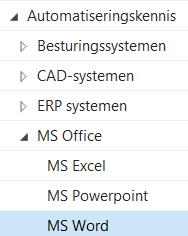
Als u het kenmerk Automatiseringkennis instelt als vacature-eigenschap en de optie Toon kenmerkboom niet aanvinkt, zal in een aanvraag of zoekactie waarin de kenmerkwaarde MS Word is ingesteld, het kenmerk MS Word in de vacature worden gepubliceerd. Is de optie Toon kenmerkboom aangevinkt, dan zal MS Office|MS Word worden gepubliceerd.
Zie ook Kenmerkdefinities.
Als kenmerkdefinities niet gesynchroniseerd worden tussen bedrijven, maar vacature-eigenschappen met kenmerken wel, kan de situatie ontstaan dat een kenmerk wel in bedrijf X bestaat, maar niet in bedrijf Y. Daardoor kan het kenmerk niet als vacature-eigenschap in bedrijf Y worden toegepast.
Bij het aanmaken van een nieuw kenmerk op de pagina Kenmerkdefinities krijgt deze een kenmerkvolgnummer. Als in meerdere bedrijven een kenmerk met dezelfde omschrijving (waarde) wordt aangemaakt, kunnen deze dus per bedrijf een verschillend kenmerkvolgnummer hebben. Het veld Kenmerk in huidig bedrijf toont de kenmerkwaarde in het huidige bedrijf op basis van het kenmerkvolgnummer. Hebt u een regel toegevoegd met veldsoort Kenmerk en wijken de waarden in de velden Kenmerk en Kenmerk in huidig bedrijf van elkaar af, dan worden beide waarden rood weergegeven. Zo is zichtbaar dat de configuratie niet correct is. In dat geval kunt u een extra regel toevoegen met veldsoort Kenmerk, het betreffende bedrijf, hetzelfde kenmerk (in het veld Kenmerk) én dezelfde code (in het veld Code)als de regel met de rood weergegeven waarden. Dit voorkomt dat een webbouwer bij het ophalen van de data verschillende velden per bedrijf moet uitlezen. Het vastleggen van meerdere vacature-eigenschappenregels met dezelfde code is alleen mogelijk voor regels met veldsoort Kenmerk.
Zie ook
Knoppen op de actiebalk
Via de knoppen op de actiebalk kunt u diverse acties uitvoeren. Onderstaand overzicht zal nog verder worden aangevuld.
Acties

|
Vacatures bijwerken |
Via deze knop worden alle vacatures opnieuw doorlopen en gepubliceerd volgens de laatste instellingen op de aanvraag/zoekactie en de pagina Vacature-eigenschappen. Dit betreft alleen de vacatures die op de portal zijn gepubliceerd. Vacatures op InGoedeBanen.nl blijven hiermee ongewijzigd. Vacatures kunnen automatisch worden bijgewerkt via de dagelijkse bijwerkprocessen van Mysolution. Dit is optioneel en kan aan- of uitgezet worden. Zie ook Een vacature publiceren op de portal en Dagelijkse bijwerkprocessen Mysolution. |
Tip: Meer informatie over het navigeren in de gebruikersinterface vindt u in Werken met Business Central. Zie Pagina's en informatie zoeken met Vertel me voor meer informatie over het zoeken naar pagina's, acties en rapporten.
Zie ook
Een vacature publiceren op de portal
Een vacature publiceren op InGoedeBanen.nl

